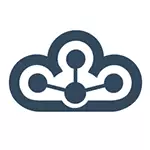
कैमियो की मदद से, आप एक नियमित कार्यक्रम से बना सकते हैं कि, मानक स्थापना के साथ, डिस्क पर विभिन्न प्रकार की फाइलें, रजिस्ट्री में रिकॉर्ड, सेवा शुरू होती है और अन्य, एक निष्पादन योग्य exe फ़ाइल जिसमें आपको जो कुछ भी चाहिए वह नहीं करता है कुछ भी आवश्यकता है जिसके लिए अभी तक कंप्यूटर पर काम करने के लिए कुछ भी चाहिए। साथ ही, आप स्वयं को कॉन्फ़िगर करते हैं कि यह पोर्टेबल प्रोग्राम करना संभव होगा, और यह असंभव क्यों है, यानी, यह सैंडबॉक्स में किया जाता है, जबकि सैंडबॉक्सि को अलग से आवश्यकता नहीं होती है।
और अंत में, आप न केवल एक पोर्टेबल प्रोग्राम बनाएंगे जो एक फ्लैश ड्राइव और किसी अन्य ड्राइव के साथ कंप्यूटर पर इंस्टॉल किए बिना काम करेगा, लेकिन इसे बादल में भी चलाने के लिए - उदाहरण के लिए, आप एक पूर्ण फोटो संपादक के साथ काम कर सकते हैं किसी भी स्थान से और किसी ब्राउज़र के माध्यम से किसी भी ऑपरेटिंग रूम सिस्टम में।
कैमियो में एक पोर्टेबल प्रोग्राम बनाएं
कैमियो डाउनलोड करें आप Cameyo.com की आधिकारिक साइट से कर सकते हैं। उसी समय, ध्यान दें: वायरसोटल (वायरस के लिए ऑनलाइन सत्यापन के लिए सेवा) इस फ़ाइल पर दो बार संचालन। मैं इंटरनेट पर गया, ज्यादातर लोग लिखते हैं कि यह एक झूठी ट्रिगरिंग है, लेकिन मैं व्यक्तिगत रूप से कुछ भी गारंटी नहीं देता हूं और अगर मैं आपको चेतावनी देता हूं (यदि यह कारक आपके लिए महत्वपूर्ण है, तो तुरंत नीचे क्लाउड प्रोग्राम अनुभाग पर जाएं, पूरी तरह से सुरक्षित )।
स्थापना की आवश्यकता नहीं है, और स्टार्टअप विंडो के तुरंत बाद कार्रवाई की पसंद के साथ दिखाई देता है। मैं मुख्य कार्यक्रम इंटरफ़ेस पर जाने के लिए कैमियो चुनने की सलाह देता हूं। रूसी भाषा समर्थित नहीं है, लेकिन मैं आपको सभी मुख्य बिंदुओं को बताऊंगा, इसके अलावा, वे इतनी पूरी तरह से समझ में हैं।
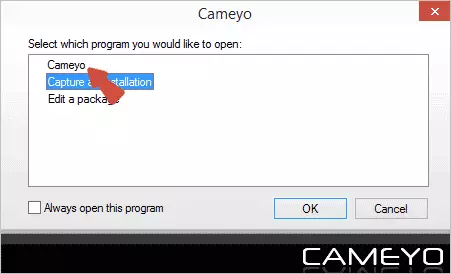
कैप्चर एप्लिकेशन (स्थानीय रूप से ऐप कैप्चर करें)

कैमरे की छवि और शिलालेख कैप्चर ऐप के साथ बटन दबाकर स्थानीय रूप से "एप्लिकेशन इंस्टॉलेशन कैप्चरिंग" की प्रक्रिया शुरू कर देगा, जो निम्न क्रम में होता है:
- सबसे पहले आप "इंस्टॉलेशन से पहले प्रारंभिक स्नैपशॉट लेना" संदेश देखेंगे - इसका मतलब है कि कैमियो प्रोग्राम को स्थापित करने से पहले ऑपरेटिंग सिस्टम का एक स्नैपशॉट लेता है।

- उसके बाद, संवाद बॉक्स प्रकट होता है जिसमें यह बताया जाएगा: प्रोग्राम इंस्टॉल करें और जब इंस्टॉलेशन पूरा हो जाए, तो "इंस्टॉल करें" पर क्लिक करें। यदि प्रोग्राम को कंप्यूटर को पुनरारंभ करने की आवश्यकता है, तो बस कंप्यूटर को पुनरारंभ करें।
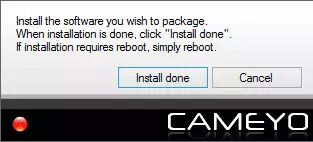
- इसके बाद, प्रारंभिक छवि की तुलना में सिस्टम परिवर्तन की जांच की जाएगी और इस डेटा के आधार पर एक पोर्टेबल एप्लिकेशन (मानक, दस्तावेज़ फ़ोल्डर में) बनाया गया है, जिसे आपको एक संदेश प्राप्त होगा।

इस विधि ने मैंने Google क्रोम वेब इंस्टॉलर और रिकुवा पर चेक किया, दोनों बार काम किया - नतीजा एक exe फ़ाइल है जो स्वयं में चलती है। हालांकि, मुझे लगता है कि डिफ़ॉल्ट रूप से, स्थापित अनुप्रयोगों तक पहुंच नहीं है (यानी, क्रोम, हालांकि यह शुरू होता है, लेकिन इसका उपयोग नहीं किया जा सकता है), लेकिन यह कॉन्फ़िगर किया गया है, आगे क्या होगा।
रास्ते का मुख्य नुकसान - आप पोर्टेबल प्रोग्राम के लिए लोड में हैं, कंप्यूटर पर एक और, पूरी तरह से स्थापित (हालांकि, आप इसे हटा सकते हैं, और आप पूरी प्रक्रिया को वर्चुअल मशीन में I) में बना सकते हैं)।
ऐसा नहीं होता है, मुख्य कैमियो मेनू में कैप्चर करने के लिए एक ही बटन पर, आप नीचे तीर दबा सकते हैं और "वर्चुअल मोड में इंस्टॉलेशन कैप्चर करें" आइटम का चयन कर सकते हैं, इस मामले में इंस्टॉलेशन प्रोग्राम सिस्टम से अलग हो जाता है और वहां नहीं होना चाहिए इसमें कोई निशान हो। हालांकि, मैंने इस विधि को ऊपर निर्दिष्ट कार्यक्रमों के साथ काम नहीं किया।
एक पोर्टेबल एप्लिकेशन बनाने का एक और तरीका पूरी तरह से ऑनलाइन है, जो आपके कंप्यूटर और कार्यों को प्रभावित नहीं करता है, इसे कैमियो क्लाउड फीचर सेक्शन में नीचे वर्णित किया गया है (साथ ही, निष्पादन योग्य फ़ाइलों को क्लाउड से डाउनलोड किया जा सकता है)।
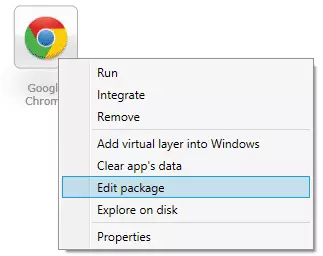
आप कंप्यूटर कैमियो टैब पर बनाए गए सभी पोर्टेबल प्रोग्राम को देख सकते हैं, वहां से, प्रारंभ और कॉन्फ़िगर करें (आप कहीं भी उन्हें चला सकते हैं, जहां आवश्यक हो वहां निष्पादन योग्य फ़ाइल कॉपी करें)। आप माउस पर राइट-क्लिक करके सस्ती कार्रवाइयां देख सकते हैं।
संपादन आइटम एप्लिकेशन सेटिंग्स मेनू को कॉल करता है। सबसे महत्वपूर्ण में से:
- सामान्य - अलगाव मोड टैब पर: केवल दस्तावेज़ फ़ोल्डर में डेटा तक पहुंच - डेटा मोड, पूरी तरह से इन्सुलेट - पृथक, पूर्ण पहुंच - पूर्ण पहुंच।

- उन्नत टैब पर, दो महत्वपूर्ण आइटम: आप कंडक्टर के साथ एकीकरण को कॉन्फ़िगर कर सकते हैं, एप्लिकेशन के साथ फ़ाइल एसोसिएशन को फिर से बना सकते हैं, और यह भी कॉन्फ़िगर करें कि बंद होने के बाद कौन सी एप्लिकेशन सेटिंग्स को छोड़ा जा सकता है (उदाहरण के लिए, रजिस्ट्री में सेटिंग्स की अनुमति दी जा सकती है , और जब आप बाहर निकलते हैं तो आप हर बार साफ कर सकते हैं)।
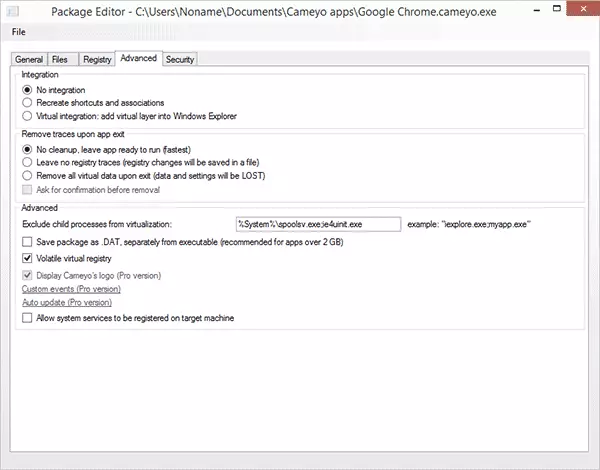
- सुरक्षा टैब आपको exe फ़ाइल की सामग्री को एन्क्रिप्ट करने की अनुमति देता है, और कार्यक्रम के भुगतान संस्करण के लिए - इसके कार्य समय (एक निश्चित दिन तक) या संपादन को सीमित करने के लिए भी।
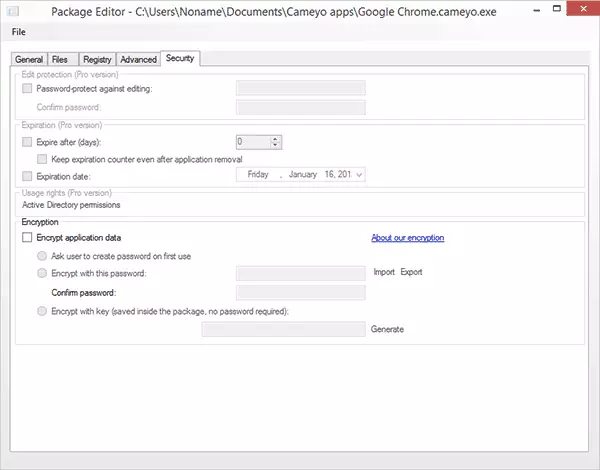
मुझे लगता है कि जो कुछ ऐसे लोगों की आवश्यकता है, यह पता लगाने में सक्षम होगा कि इंटरफ़ेस रूसी में नहीं है।
बादल में आपके कार्यक्रम
यह शायद एक और भी दिलचस्प अवसर आता है - आप क्लाउड में अपने प्रोग्राम डाउनलोड कर सकते हैं और उन्हें सीधे ब्राउज़र में चला सकते हैं। इसके अलावा, यह डाउनलोड करना आवश्यक नहीं है - विभिन्न उद्देश्यों के लिए पहले से ही मुफ्त कार्यक्रमों का एक बहुत अच्छा सेट है।
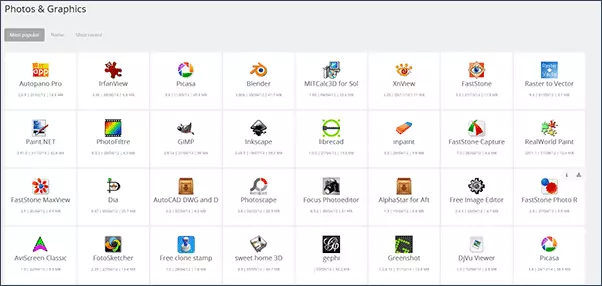
दुर्भाग्यवश, एक मुफ्त खाते पर अपने कार्यक्रम डाउनलोड करने के लिए 30 मेगाबाइट की सीमा है और वे 7 दिनों के लिए संग्रहीत हैं। इस सुविधा का उपयोग करने के लिए पंजीकरण की आवश्यकता है।
ऑनलाइन कैमियो प्रोग्राम कुछ सरल चरणों में बनाया गया है (आपको कंप्यूटर पर कैमियो नहीं होना चाहिए):
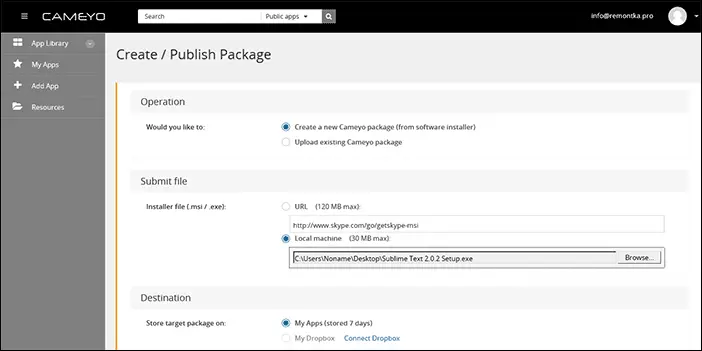
- ब्राउज़र में अपने कैमियो खाते में लॉग इन करें और "ऐप जोड़ें" पर क्लिक करें या यदि आपके पास विंडोज के लिए कैमियो है, तो "कैप्चर ऐप ऑनलाइन" पर क्लिक करें।
- अपने कंप्यूटर पर या इंटरनेट पर इंस्टॉलर के पथ को निर्दिष्ट करें।
- प्रतीक्षा करें जब प्रोग्राम ऑनलाइन स्थापित हो जाता है, पूरा होने पर यह आपके अनुप्रयोगों की सूची में दिखाई देगा और आप इसे सीधे वहां से चला सकते हैं या कंप्यूटर पर डाउनलोड कर सकते हैं।
ऑनलाइन शुरू करने के बाद, एक अलग ब्राउज़र टैब खुलता है, और इसमें - आपका सॉफ़्टवेयर इंटरफ़ेस रिमोट वर्चुअल मशीन पर चल रहा है।

यह देखते हुए कि अधिकांश कार्यक्रमों के काम के लिए, फ़ाइलों को सहेजने और खोलने के लिए आवश्यक है, आपको अपने ड्रॉपबॉक्स खाते को प्रोफ़ाइल में कनेक्ट करने की आवश्यकता होगी (अन्य क्लाउड स्टोरेज समर्थित नहीं हैं), सीधे आपके कंप्यूटर की फ़ाइल सिस्टम के साथ काम नहीं करेगा ।
आम तौर पर, ये कार्य काम करते हैं, हालांकि, उन्हें कई बग में आना पड़ा। हालांकि, यहां तक कि उनकी उपस्थिति को ध्यान में रखते हुए, ऐसा अवसर आ रहा है, मुफ्त में - यह काफी अच्छा है। उदाहरण के लिए, इसके साथ, Chromebook का मालिक क्लाउड में स्काइप चला सकता है (एप्लिकेशन पहले से ही है) या मानव ग्राफिक संपादक - और यह सिर्फ एक उदाहरण है जो दिमाग में आता है।
